Sledování Apple TV v aplikaci Apple TV na zařízení s Androidem
Na panelu Apple TV v aplikaci Apple TV máte snadný přístup k Apple TV, předplacené streamovací službě nabízející Apple Originals – oceňované filmy, seriály, poutavá dramata, průkopnické dokumentární filmy, zábavu pro děti, komedie a mnoho dalšího.
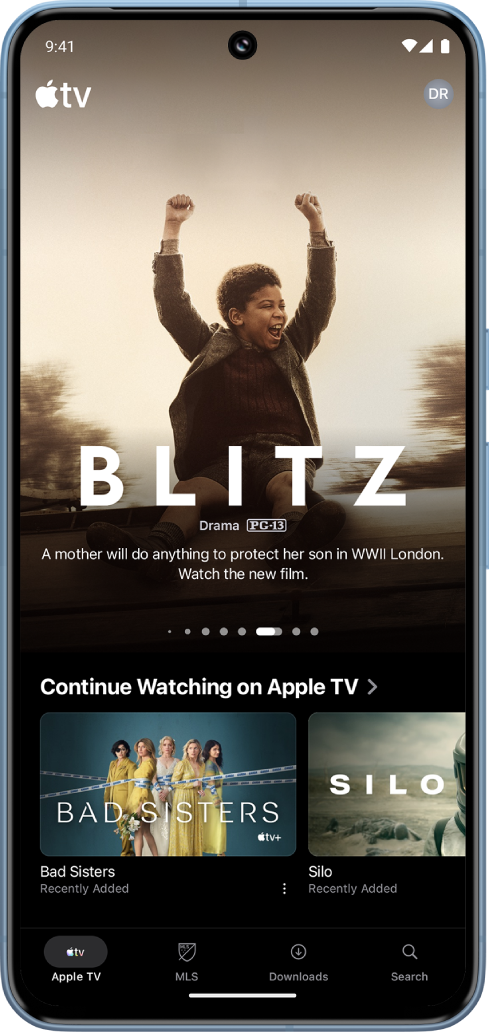
Poznámka: Apple TV vyžaduje předplatné.
Spuštění přehrávání filmu nebo seriálu na Apple TV
Na zařízení s Androidem přejděte do aplikace Apple TV
 .
.Klepněte na volbu Apple TV u dolního okraje displeje a proveďte kteroukoli z následujících akcí:
Klepnutím na položku v řádku Pokračovat ve sledování spusťte přehrávání přímo od místa, kde jste skončili.
Posunutím zobrazení dolů zobrazte další řádky a pak klepněte na položku, kterou si chcete pustit. Po otevření stránky vybrané položky klepněte na tlačítko přehrávání (je‑li k dispozici) nebo na konkrétní díl či upoutávku podle toho, co si chcete pustit.
Poznámka: Pokud sledujete seriál, tlačítko přehrávání ho spustí od místa, kde jste se přestali dívat (nebo od začátku, pokud jste ještě nezačali). Klepnutím na díl pod tlačítkem přehrávání začnete přehrávat jiný díl nebo můžete klepnutím na číslo řady procházet díly z jiné řady (pokud má seriál více řad).
Pokud tlačítko přehrávání nevidíte, je možné, že před spuštěním sledování si budete muset Apple TV předplatit. Položky, které ještě nevyšly, si můžete přidat do seznamu na později a pustit si je, až budou k dispozici.
Procházení sbírek, osobních doporučení a dalšího obsahu
Na zařízení s Androidem přejděte do aplikace Apple TV
 .
.Klepněte na volbu Apple TV u dolního okraje displeje a proveďte kteroukoli z následujících akcí:
Přejížděním doleva v horní části obrazovky procházejte doporučené položky.
Posunutím zobrazení dolů zobrazte žebříčky, nově vydané položky, sbírky s výběrovým obsahem a osobní doporučení.
Tip: Klepnutím na nadpis řádku zobrazíte všechny položky v kategorii nebo bližší informace o sbírce.
Klepnutím na film nebo seriál zobrazíte bližší informace, klepnutím a podržením další volby.
Tip: Chcete‑li film nebo seriál nasdílet, podržte na něm prst, vyberte volbu Sdílet film, Sdílet díl nebo Sdílet pořad a potom požadovaný způsob sdílení.
Zobrazení bližších informací o seriálu nebo filmu na Apple TV
Na zařízení s Androidem přejděte do aplikace Apple TV
 .
.Klepněte na volbu Apple TV u dolního okraje displeje a proveďte některou z následujících akcí:
Procházejte doporučené položky v horní části obrazovky a pak klepněte na položku, k níž chcete zobrazit bližší informace.
Klepněte na
 u filmu nebo seriálu v řádku Pokračovat ve sledování a potom na volbu Přejít na film, Přejít na díl nebo Přejít na pořad.
u filmu nebo seriálu v řádku Pokračovat ve sledování a potom na volbu Přejít na film, Přejít na díl nebo Přejít na pořad.Posunutím dolů zobrazte další řádky a pak klepněte na film nebo seriál, který vás zajímá.
Po otevření stránky seriálu nebo filmu si ho můžete pustit (je‑li k dispozici), stáhnout, přidat do seznamu na později nebo posunout zobrazení dolů a zobrazit konkrétní díly, upoutávky, související položky a další podrobnosti.
Až budete chtít skončit, vraťte se na předchozí obrazovku klepnutím na
 .
.
Přidávání položek do seznamu na později nebo jejich odstraňování
Když přidáte filmy a seriály do seznamu na později, zobrazí se v řádcích Pokračovat ve sledování a Seznam na později.
Na zařízení s Androidem přejděte do aplikace Apple TV
 .
.Klepněte na volbu Apple TV u dolního okraje displeje a proveďte kteroukoli z následujících akcí:
Přidání položky do seznamu na později: Klepněte na film nebo seriál, podržte ho a v nabídce, která se zobrazí, klepněte na Přidat do seznamu na později.
Odstranění položky ze seznamu na později: Klepněte na požadovanou položku v řádku Pokračovat ve sledování nebo Seznam na později a v nabídce, která se zobrazí, klepněte na Odstranit ze seznamu na později.
Tip: Pokud si prohlížíte stránku filmu nebo seriálu, můžete ji přidat do řádku Seznam na později klepnutím na
 v pravém horním rohu. Pokud už položka v řádku Seznam na později je, odstraníte ji klepnutím na
v pravém horním rohu. Pokud už položka v řádku Seznam na později je, odstraníte ji klepnutím na  .
.
Poznámka: Dostupnost Apple TV se může v různých zemích a oblastech lišit. Informace najdete v článku podpory Apple Dostupnost mediálních služeb Apple.